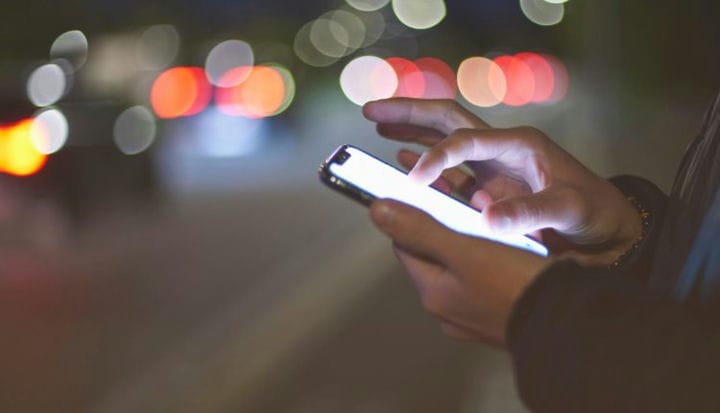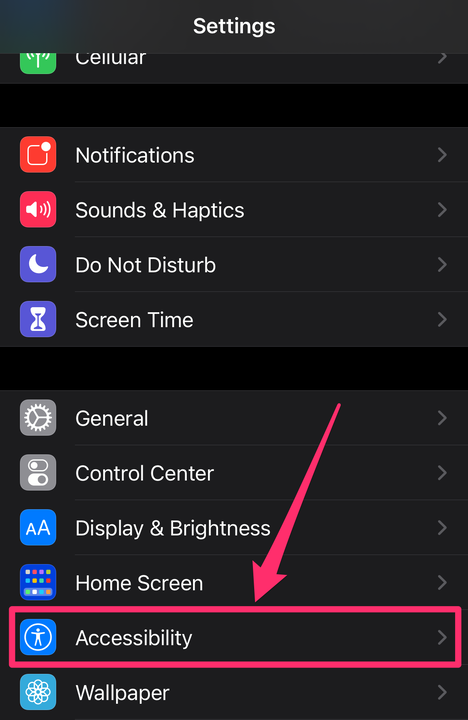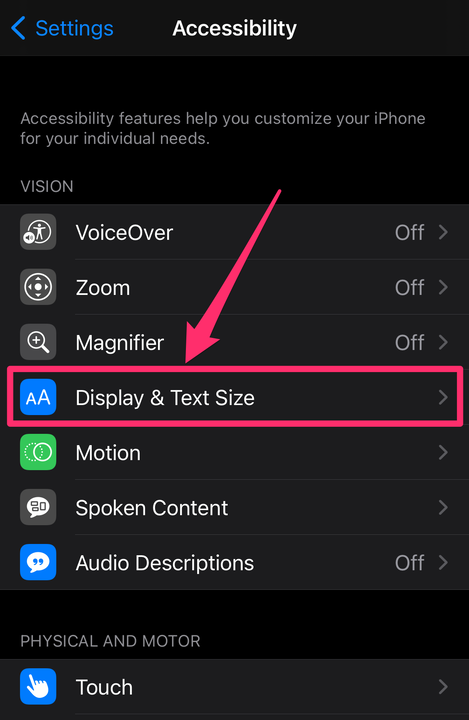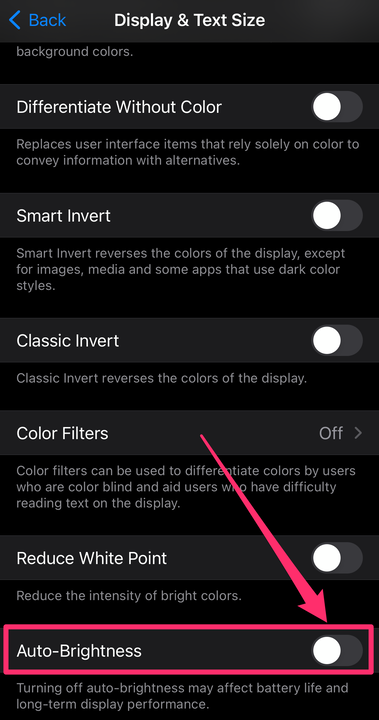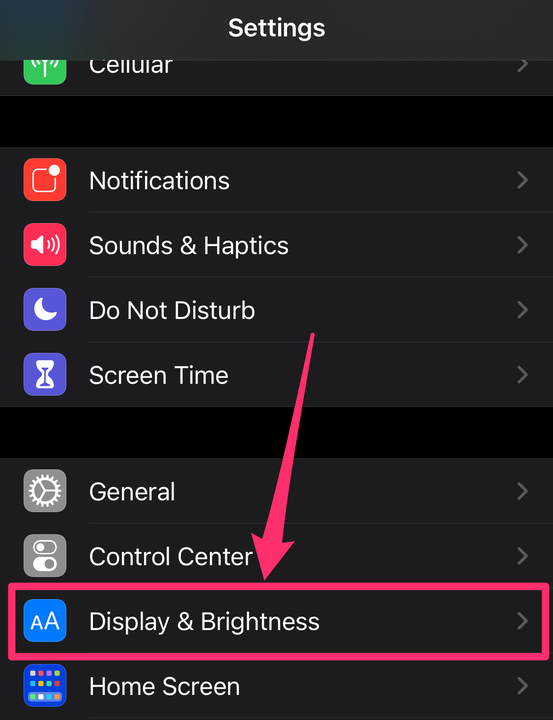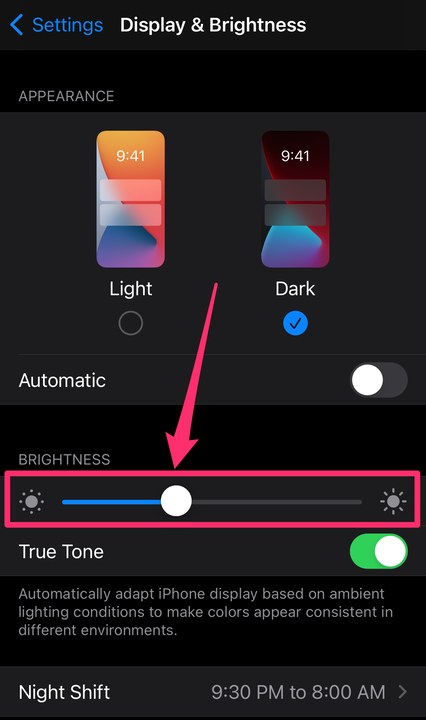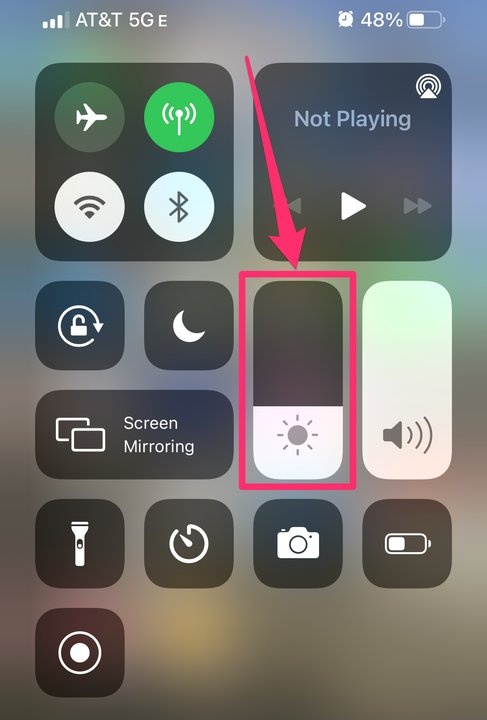Cómo desactivar el brillo automático en un iPhone o iPad
- Puede desactivar el brillo automático en su iPhone o iPad desde la aplicación Configuración.
- Tu iPhone y iPad tienen sensores que ajustan el brillo de la pantalla según la luz del entorno.
- También puede ajustar manualmente el brillo en Configuración o en el Centro de control.
La función de brillo automático de su iPhone o iPad oscurece automáticamente la pantalla bajo luces brillantes y la ilumina en la oscuridad.
Si bien esta opción puede ser muy conveniente, también puede ser un gasto adicional para la batería.
Si desea desactivar la función de brillo automático en su iPhone o iPad, puede hacerlo desde la página de Accesibilidad en Configuración. También puede ajustar manualmente el brillo desde el Centro de control o desde Configuración.
Aquí está cómo hacerlo todo.
Cómo desactivar el brillo automático en iPhone o iPad
1. Abra la aplicación Configuración en su iPhone o iPad.
2. Desplácese hacia abajo y seleccione Accesibilidad.
En Configuración, vaya a "Accesibilidad".
Grace Eliza Goodwin/Insider
3. En la página Accesibilidad, toque Tamaño de pantalla y texto.
Toque "Pantalla y tamaño de texto".
Grace Eliza Goodwin/Insider
4. En la parte inferior de la página, toque el botón de alternar junto a Brillo automático para apagarlo, cambiando el botón de verde a gris.
Cuando el botón está gris, el brillo automático está desactivado.
Grace Eliza Goodwin/Insider
Cómo ajustar manualmente el brillo en iPhone o iPad
Puede ajustar manualmente el brillo en la aplicación Configuración o a través del Centro de control.
A través de la aplicación Configuración:
1. Abra la aplicación Configuración en su iPhone o iPad.
2. Desplácese hacia abajo y seleccione Pantalla y brillo.
En Configuración, vaya a "Pantalla y brillo".
Grace Eliza Goodwin/Insider
3. En la sección Brillo de la página, mueva el control deslizante hacia la derecha para aumentar el brillo de la pantalla o hacia la izquierda para atenuarla.
Mueva el control deslizante hacia la izquierda o hacia la derecha para ajustar el brillo.
Grace Eliza Goodwin/Insider
A través del Centro de Control:
1. Abra el Centro de control en su iPhone o iPad deslizando hacia abajo desde la esquina superior derecha.
2. En el Centro de control, deslice la barra de brillo (indicada por un ícono de sol), hacia arriba para iluminar la pantalla o hacia abajo para atenuarla.
Deslice la barra de brillo hacia arriba o hacia abajo.